Windows 10 または 11 コンピュータに搭載されているRAM (メモリ) の種類を知りたいですか?それを確認する簡単な方法は次のとおりです。
RAM (メモリとも呼ばれます) は、Windows とアプリケーションをスムーズに実行するために必要な重要なハードウェア コンポーネントです。ハードディスクよりも大幅に高速であるため、コンピュータは、すぐにアクセスできるように、アクティブに使用するすべてのデータをメモリに保存します。
RAM の交換またはアップグレードを検討している場合は、その種類を知ることが重要です。あなたは現在持っています。たとえば、最新の Windows システムでは、互換性のないDDR3、DDR4、またはDDR5 RAM が使用されることがよくあります。 RAM を購入して、それが動作することを期待することはできません。マザーボードと互換性がある必要があります。
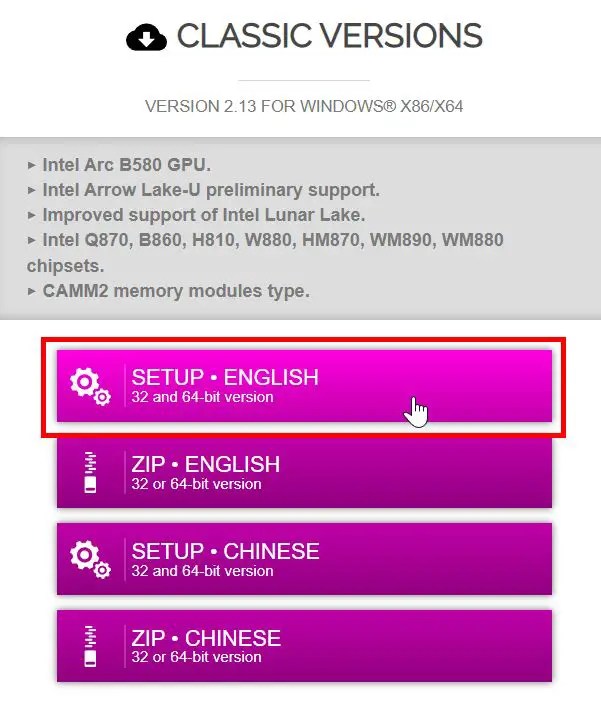
ありがたいことに、 をチェックする方法がいくつかあります。 PC やラップトップから物理的に取り外す必要のない RAM タイプです。それでは、早速、Windows 10 および 11 で RAM の種類を見つける手順を説明します。始めましょう。
タスク マネージャーを使用して Windows で RAM の種類を見つける
そうですタスクバーのスタート ボタンを押します。「タスク マネージャー」を選択します。「パフォーマンス」タブに移動します。 「メモリ」オプション。右上隅または下部にメモリのタイプが表示されます。「速度<」の横にメモリ速度が表示されます。/strong>.”タスク マネージャーを閉じます。これでメモリの種類と速度がわかるようになります。
おまけに、RAM の数も確認できます。コンピュータにあるスロットとその隣で使用されているスロットの数「使用済みスロット」。ほとんどのラップトップには 2 つの RAM スロットがあり、デスクトップには 4 つの RAM スロットがあり、1 つまたは 2 つはすでに使用されています。
注: この方法はDDR3 または古い RAM タイプでのみ機能します >。 RAM のタイプが表示されない場合は、システムで DDR4 以降が使用されている可能性があります。 2 番目の方法に従って確認します。
CPU-Z を使用して Windows で RAM タイプを検索する
注:管理者権限が必要です。
CPU-Z は、RAM のタイプや速度などの詳細なハードウェア情報を提供する、無料の軽量で使いやすいソフトウェア ユーティリティです。使用方法は次のとおりです。
CPU-Z ソフトウェアを入手します ここから。ダウンロード後にインストールします。スタート メニューを開きます。「CPU-Z」を検索して開きます。 [メモリ] タブに移動します。 [全般] セクションの [タイプ] の横にあるメモリ タイプを参照してください。[SPD] タブに移動します。<が表示されます。 [最大帯域幅] の横にある [strong>メモリ速度] を選択します。CPU-Z アプリを閉じます。これで、システムのRAM の種類と速度.
詳細な手順 (スクリーンショット)
最初のステップとして、このページ をクリックし、[クラシック バージョン] セクションの [英語のセットアップ] ボタンをクリックしてCPU-Z アプリケーションをダウンロードします。
ダウンロード後、ファイルをダブルクリックし、画面の指示に従いますCPU-Z をインストールします。インストールしたら、スタート メニューを開き、「CPU-Z」を検索し、「開く」をクリックしてアプリケーションを起動します。
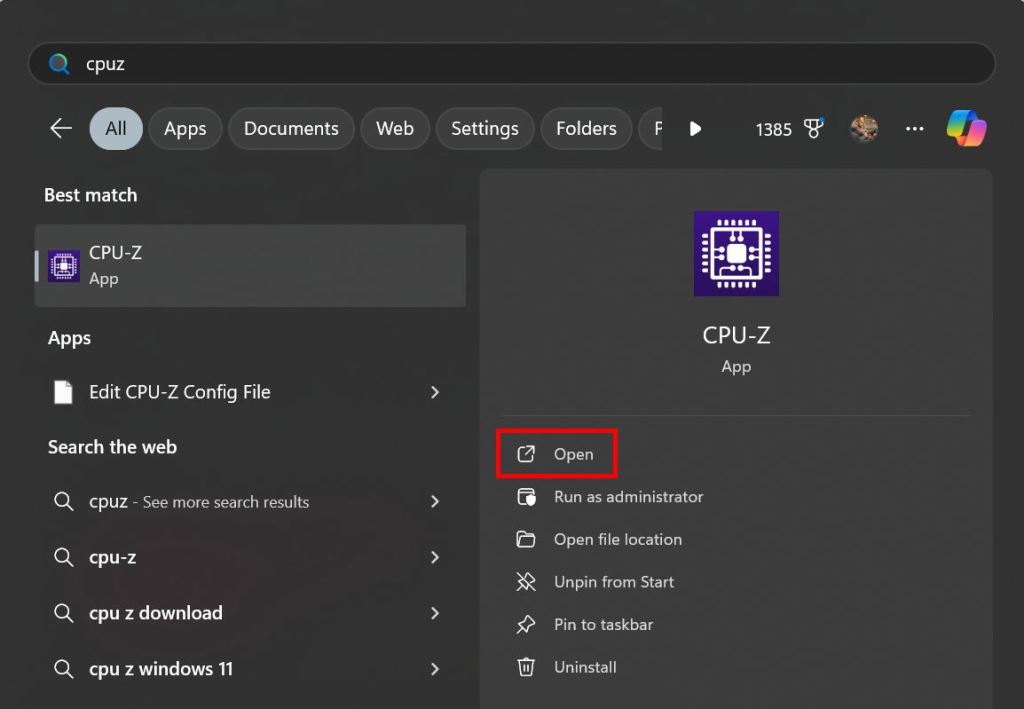
後それを開いて、[メモリ] タブに移動します。コンピュータにインストールされている RAM のタイプは、「全般」セクションの「タイプ」の横に表示されます。
RAM 速度を確認するには、[SPD] タブに移動し、[最大帯域幅] フィールドを確認します。私の場合、RAM 速度は「3200 MHz」です。
注: CPU-Z はスロットごとの RAM 速度を示します。ラップトップまたはデスクトップに複数のメモリ モジュールがある場合は、 「メモリ スロットの選択」ドロップダウン メニューからスロットを選択して、各 RAM モジュールの速度を確認します。これは、すべての RAM モジュールが同じ速度であることを確認するのに特に役立ちます。
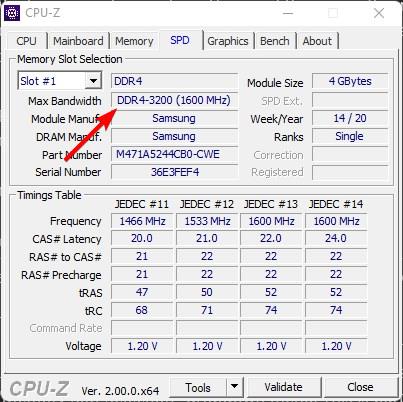
完了したら、 をクリックして CPU-Z アプリケーションを閉じることができます。
まとめ — Windows での RAM の種類と速度の確認
結論として、RAM の種類と速度を確認するには 2 つの方法があります。 Windows では、タスク マネージャーは基本的なメモリ情報を提供できますが、コンピューターに DDR3 以前のタイプの RAM が搭載されている場合にのみ機能します。ただし、CPU-Z 方式はすべてのシステムで機能し、使いやすいまま正確な情報を提供します。 2番目に続くことをお勧めします
ご質問がある場合、またはサポートが必要な場合は、以下にコメントしてください。
更新: このチュートリアルは次のように更新されています。 Windows の変更を反映し、タスク マネージャーの方法が特定の古いシステムでのみ機能することを明確にします。